
જેઓ ટીમ વ્યૂઅરને જાણતા નથી, તેઓને હું કહીશ કે આ એક ખાનગી મલ્ટિપ્લેટફોર્મ સ softwareફ્ટવેર છે જે આપણને દૂરથી અન્ય કમ્પ્યુટર્સ સાથે કનેક્ટ કરવાની મંજૂરી આપે છે, ગોળીઓ અથવા મોબાઇલ. તેના મુખ્ય કાર્યોમાં શામેલ છે: રિમોટ ડેસ્કટ .પ શેરિંગ અને નિયંત્રણ, meetingsનલાઇન મીટિંગ્સ, વિડિઓ કોન્ફરન્સિંગ અને કમ્પ્યુટર વચ્ચે ફાઇલ ટ્રાન્સફર.
આ તે કંપનીઓ, વ્યવસાયો, કચેરીઓ અને વધુ માટે એક સરસ વિકલ્પ બનાવે છે. તેની મફત અને ચૂકવણીવાળી આવૃત્તિ છે, જેમાં મફતનો ઉપયોગ વ્યક્તિગત ઉપયોગ સુધી મર્યાદિત છે અને ચૂકવણી કરાયેલ કંપનીઓ પર ધ્યાન કેન્દ્રિત કરે છે.
ઉબુન્ટુના પાછલા સંસ્કરણમાં, ચોક્કસ હોવા માટે 17.10, નો ઉપયોગ ટીમવીઅર ગ્રાફિકલ સર્વર દ્વારા મર્યાદિત હતું આના, કારણ કે દરેકને ઉબુન્ટુમાં ખબર હશે 17.10 નિર્ણય લેવાનો નિર્ણય લેવામાં આવ્યો હતો વેલેન્ડ પ્રાઈમરી સર્વર તરીકે, જોકે ક્સોર્ગને ગૌણ અને ઉપલબ્ધ તરીકે પણ સમાવવામાં આવ્યો હતો.
વેલiewન્ડમાં રિમોટ સત્રોનો ઉપયોગ ખૂબ મર્યાદિત હોવાને કારણે ટીમવ્યુઅરના ઉપયોગ માટે આ એક નિકટની સમસ્યા હતી ફક્ત આઉટગોઇંગ રીમોટ કંટ્રોલ અને ઇનકમિંગ ફાઇલ ટ્રાન્સફર સપોર્ટેડ છે.
તેથી જો તમારે દ્વિભાષાત્મક સ્થિતિની જરૂર હોય તો તમારે Xorg પર કામ કરવું પડ્યું, તે ઉપરાંત, આ ક્ષણે વેલેન્ડમાં ફક્ત જીનોમનું સમર્થન છે, આ બીજી સમસ્યા છે કારણ કે ટીમવીઅરને ડેસ્કના દરેક વાતાવરણ માટે સંસ્કરણ બનાવવું અને તેને ટેકો આપવો પડ્યો. .
તે પહેલાથી જ ઉબુન્ટુ 18.04 માં બદલાઈ ગયું છે કારણ કે આપણી પાસે ફરીથી કorgર્સ છે મુખ્ય સર્વર તરીકે, ટીમવિઅર આ સમયે સતત નવીકરણ કરવામાં આવે છે તે ઉપરાંત, તે તેની આવૃત્તિ 13.1.3026 માં છે.
ટીમવીઅર 13.1.3026 માં નવું શું છે.
કોઈપણ નવા સંસ્કરણની જેમ, કેટલીક સમસ્યાઓ અને અસંગતતાઓને હલ કરવા માટે અગાઉના સંસ્કરણના આધારે કોડમાં સુધારો કરવામાં આવ્યો છે.
આ સંસ્કરણની હાઇલાઇટ્સમાં તે છે કે સાધનસામગ્રીના જોડાણમાં હોસ્ટ હવે વપરાશકર્તાને વેલેન્ડ પર કામ કરવાના કિસ્સામાં કનેક્શનની મર્યાદાઓ વિશે સૂચિત કરે છે..
પણ જ્યારે તે પૃષ્ઠભૂમિમાં ચાલવાનું શરૂ કરે છે ત્યારે વપરાશકર્તાને જાણ કરે છે અને ત્યાં કોઈ ટ્રે આયકન ઉપલબ્ધ નથી.
આ સંસ્કરણમાં તે ઉપરાંત અંતે ક્લાયંટનું સંપૂર્ણ સંસ્કરણ ઉપલબ્ધ છે, થોડા મહિના પહેલા, ગ્રાહકનું's 64-બીટ સંસ્કરણો સાથેનું મૂળ એકીકરણ કરવામાં આવ્યું હતું.
રીમોટો નિયંત્રિત કરો
ટૂલબારમાં નવો દેખાવ છે, તમે હવે રીમોટ સ્ક્રીન રીઝોલ્યુશનને બદલી શકો છો અને ચાલતા રિમોટ કંટ્રોલ સત્રની અંદર ફાઇલ ટ્રાન્સફર શરૂ કરી શકો છો.
ઉબુન્ટુ 18.04 અને ડેરિવેટિવ્ઝ પર ટીમવ્યુઅર કેવી રીતે ઇન્સ્ટોલ કરવું?
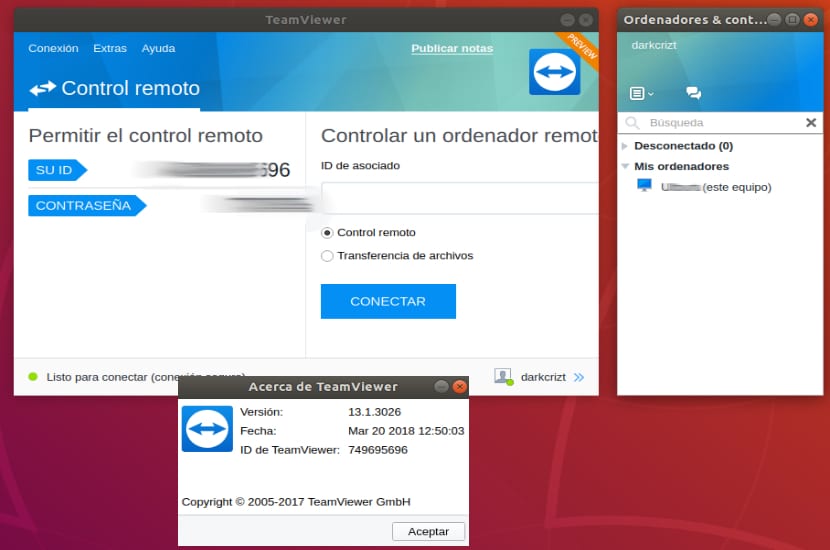
અમારી સિસ્ટમમાં આ મહાન ટૂલને ઇન્સ્ટોલ કરવા માટે આપણે જ જોઈએ પ્રોજેક્ટની તેની સત્તાવાર વેબસાઇટ પર અને ડાઉનલોડ વિભાગમાં જવા માટે આપણે 32 અને 64 બીટ સિસ્ટમ્સ માટે ડેબ પેકેજ મેળવી શકીએ છીએ.
તેમ છતાં મુખ્ય ઉબુન્ટુ શાખાએ 32-બીટ સપોર્ટ છોડી દીધો, તેમ છતાં તેની ન્યુડિવેટિવ્ઝ જેમ કે કુબન્ટુ અને ઝુબન્ટુએ હજી પણ આ નવી 32 એલટીએસ પ્રકાશનમાં 18.04-બીટ સંસ્કરણો રજૂ કર્યા.
ડાઉનલોડ થઈ ગયું અમે અમારા પસંદીદા પેકેજ મેનેજર સાથે પેકેજ ઇન્સ્ટોલ કરી શકીએ છીએ અથવા ટર્મિનલમાંથી પણ.
તેના માટે જ આપણે કન્સોલ ખોલવો જ જોઇએ, પોતાને ફોલ્ડર પર સ્થિત કરો જ્યાં આપણે ડાઉનલોડ કરેલા પેકેજને સાચવીએ છીએ અને નીચેનો આદેશ ચલાવો:
sudo dpkg -i teamviewer*.deb
એકવાર ઇન્સ્ટોલેશન થઈ જાય, તે આપણા કમ્પ્યુટર પર ટીમિવ્યુઅરની યોગ્ય એક્ઝિક્યુશન માટે કેટલીક અવલંબનને ગોઠવવા માટે કહી શકે છે, આ માટે આપણે ફક્ત ટર્મિનલ પર એક્ઝિક્યુટ કરીએ છીએ:
sudo apt-get install -f
અને તેની સાથે આપણી સિસ્ટમ માં એપ્લિકેશન ઇન્સ્ટોલ થઈ જશે.
ઉબુન્ટુ પર ટીમવ્યુઅરનો ઉપયોગ કેવી રીતે કરવો?
જો તમે પ્રથમ વખત આ એપ્લિકેશનનો ઉપયોગ કરી રહ્યાં છો, તો ઇન્સ્ટોલેશન કર્યા પછી તમારે તમારા સિસ્ટમ પર અને એક બીજા સાથે કનેક્ટ થવા જઇ રહેલા કમ્પ્યુટર્સ પર ટીમવ્યુઅર ક્લાયંટ ચલાવવું આવશ્યક છે.
હવે બીજા કમ્પ્યુટરથી કનેક્ટ થવા માટે ક્લાયંટ તમને આઈડી મૂકવા માટે એક વિભાગ આપે છે તમે જ્યાં કનેક્ટ થવાના છો તે સાધનનું અને તે તમને પાસવર્ડ પૂછશે કે તે તમને પૂરો પાડવો જ જોઇએ, તે જ રીતે તે તમને ID અને પાસવર્ડ આપે છે કે જેનો ઉપયોગ તમે તમારા કમ્પ્યુટરથી રિમોટથી કનેક્ટ કરવા માટે કરી શકશો.
ઉત્તમ સમજૂતી, સારું યોગદાન